 „Dávka je připravena k uzavření“
a je zobrazeno tlačítko Uzavřít . Kliknutím na tlačítko Uzavřít se provede uzavření dávky. V tomto případě se zobrazí informativní
hlášení: „Dávka byla uzavřena.“
„Dávka je připravena k uzavření“
a je zobrazeno tlačítko Uzavřít . Kliknutím na tlačítko Uzavřít se provede uzavření dávky. V tomto případě se zobrazí informativní
hlášení: „Dávka byla uzavřena.“
10.1 Seznam podání
10.2 Nové podání
10.3 Seznam dávek
10.4 Nová dávka
10.5 Pořízování obchodních psaní
10.6 Uzavření dávky
10.7 Uzavření podání
10.8 Generování svazků
10.9 Import dat
Nově je umožněno pořizovat produkt Obchodní psaní (OP). Tato volba je v aplikaci PodáníOnline umístěna v záložce Zásilky, menu Obchodní psaní.
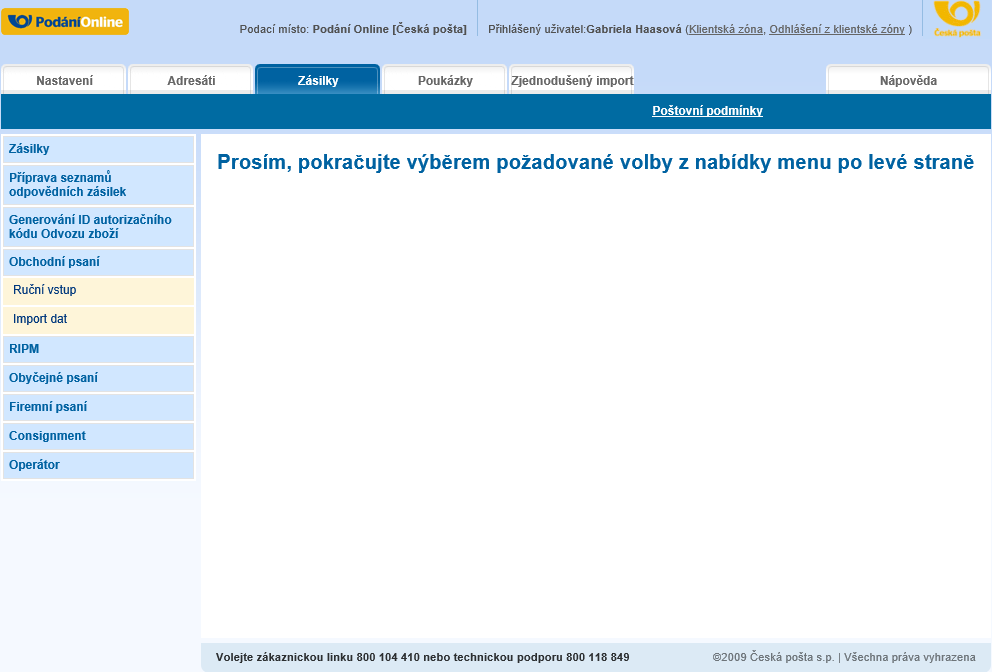
> Obchodní psaní > Ruční vstup > Seznam dávek
Kliknutím na příslušný řádek v tabulce „Seznam podání“ si klient vybere požadované podání, pro které vytvoří novou dávku potvrzením tlačítka „Nová dávka“. Pokud pro vybrané podání již byla nějaká dávka založena, zobrazí se v tabulce „Seznam dávek“. Do již vytvořené dávky otevřeného podání lze pořizovat obchodní psaní a to kliknutím na řádek v seznamu dávek, obchodní psaní však musí splňovat již zadané parametry, které byly zvoleny při vytvoření tohoto podání – typ obchodního psaní a hmotnost). Rozpracovanou dávku lze ukončit potvrzením tlačítka „Uzavřít“. Pro jedno podání lze vytvořit více dávek. V dávce uzavřeného podání lze obchodní psaní pouze prohlížet nebo k nim dodatečně provést tisk na adresní štítky.
V tabulce „Seznam dávek“ můžete:
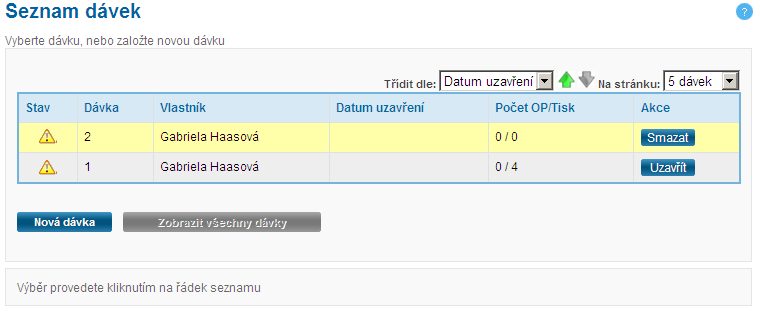
Tabulka Seznam dávek
V tabulce můžete zvolit:
1. Třídění dávek v seznamu podle:
2. Počet dávek na stránku:
Zobrazené údaje:
Tlačítka
Pokud dávka obsahuje chybná data, lze tato data v rámci dané dávky opravit. Do již vytvořené dávky, i v případě, že byla označena jako uzavřená, ale současně nebylo uzavřeno podání, lze opakovaně vstoupit a pořizovat další obchodní psaní.
> Obchodní psaní > Ruční vstup > Seznam dávek > Nová dávka
Pro založení nové dávky potvrďte tlačítko Nová dávka v tabulce „Seznam dávek“. Zobrazí se tabulka pro pořizování dat v nově vytvořené dávce.
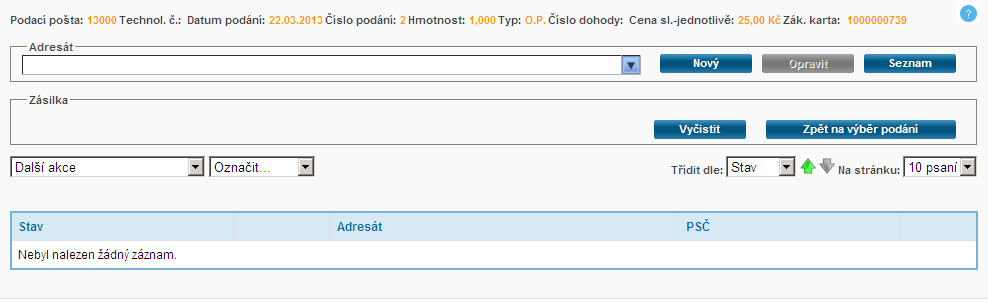
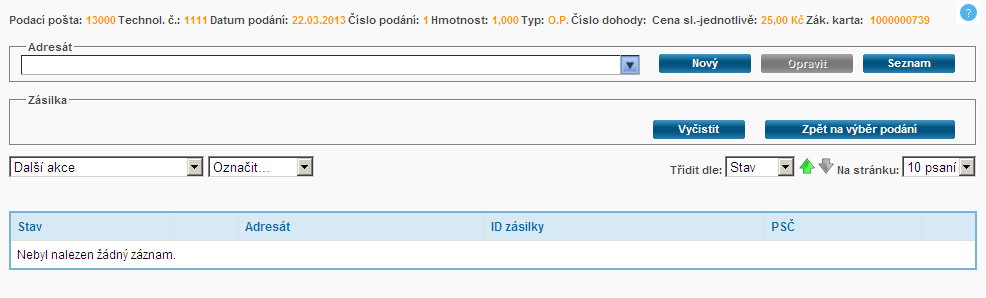
Je-li dávka připravena k uzavření, je v tabulce „Seznam dávek“ u této dávky zobrazena ikona „Dávka je připravena k uzavření“
a je zobrazeno tlačítko Uzavřít . Kliknutím na tlačítko Uzavřít se provede uzavření dávky. V tomto případě se zobrazí informativní
hlášení: „Dávka byla uzavřena.“
„Dávka je připravena k uzavření“
a je zobrazeno tlačítko Uzavřít . Kliknutím na tlačítko Uzavřít se provede uzavření dávky. V tomto případě se zobrazí informativní
hlášení: „Dávka byla uzavřena.“
Obsahuje-li dávka chybná data, je u této dávky zobrazena ikona „Dávka obsahuje chybná data“. Tato chybná data lze v rámci jedné dávky opravit.
„Dávka obsahuje chybná data“. Tato chybná data lze v rámci jedné dávky opravit.
Je-li dávka již uzavřena, je u této dávky zobrazena ikona „Dávka již byla uzavřena“. Pokud nebylo ještě uzavřeno podání, lze do
uzavřené dávky opakovaně vstoupit, provádět změny. Následně je ovšem nutné dávku znovu uzavřít.
„Dávka již byla uzavřena“. Pokud nebylo ještě uzavřeno podání, lze do
uzavřené dávky opakovaně vstoupit, provádět změny. Následně je ovšem nutné dávku znovu uzavřít.
> Obchodní psaní > Seznam podání > Uzavřít
Pokud je dané podání připraveno k uzavření, zobrazí se tlačítko Uzavřít. Tlačítko Uzavřít se zobrazí pouze v případě, že všechny dávky pro dané podání jsou již uzavřené. V opačném případě musíte nejprve uzavřít všechny dávky pro dané podání a následně uzavřít podání. V případě potvrzení tlačítka Uzavřít se zobrazí dotaz „Chcete opravdu uzavřít?“.
